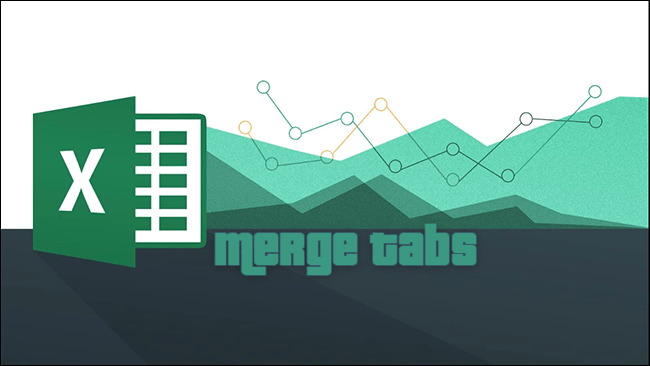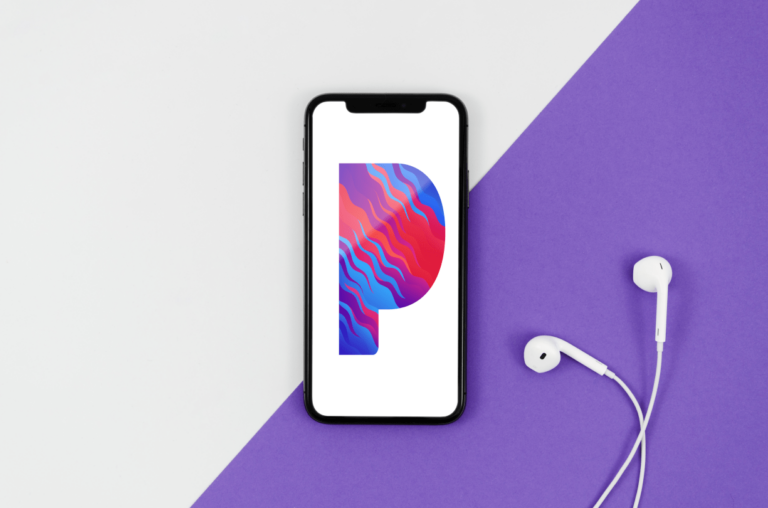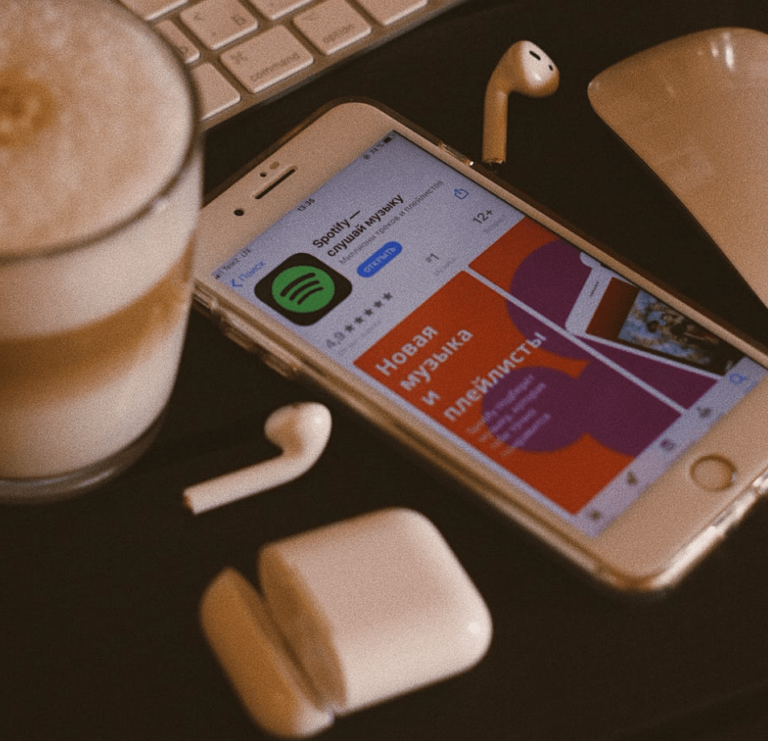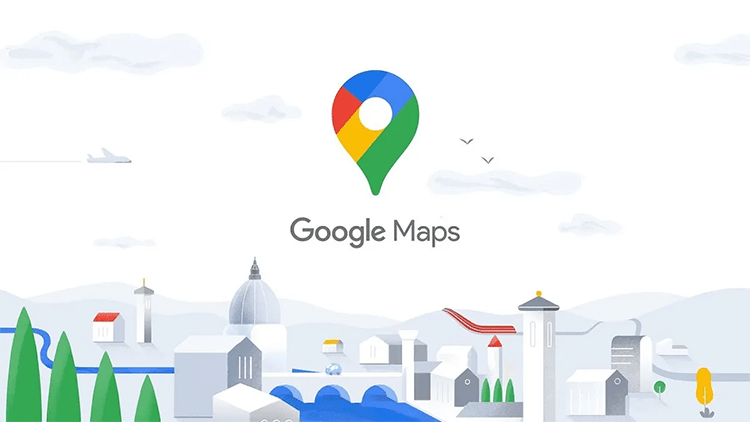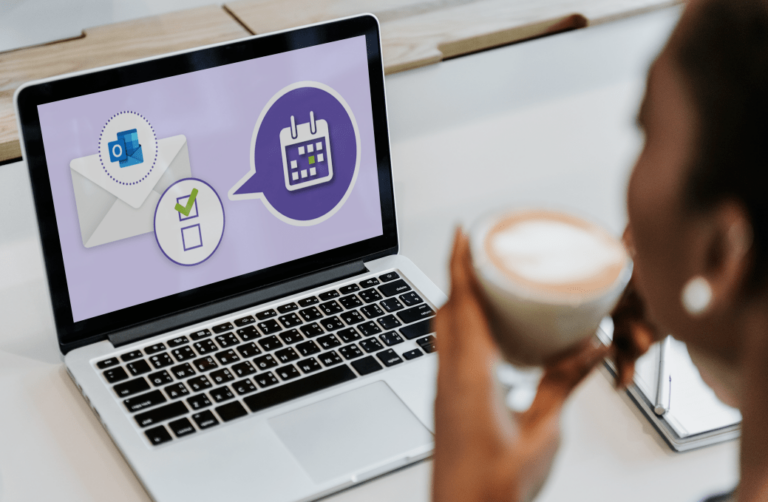Звукът не работи в Instagram
Instagram е отлична платформа за публикуване на видео съдържание. Потребителите обаче понякога се сблъскват с проблем, при който звукът им не работи в Instagram, дори ако опитат с клавишите за сила на звука, докоснат зачеркнатия високоговорител и отворят видеоклипа. Тази ситуация може да бъде разочароваща, тъй като ви пречи да се наслаждавате на съдържанието във вашата емисия в Instagram.

За щастие, това е доста лесен проблем за коригиране в повечето случаи. Ако имате проблеми със звука на Instagram, който не работи, нека да разгледаме стъпките, които можете да предприемете, за да го поправите.
Программы для Windows, мобильные приложения, игры - ВСЁ БЕСПЛАТНО, в нашем закрытом телеграмм канале - Подписывайтесь:)
Имайте предвид, че конкретни видеоклипове или истории не включват звук. В този случай ще видите маркера „Видео няма звук“ долу вляво.
Как да коригирате звука, който не работи в Instagram
1. Проверете Bluetooth слушалки/тапи, за да се уверите, че работят
Това, че не получавате звук в Instagram, може да е свързано с вашите Bluetooth слушалки или наушници, дори ако не ги носите. Например, ако Apple AirPods имат изключено „Автоматично разпознаване на ушите“, звукът ще отива в слушалките, независимо дали са в ухото ви или не, стига да са сдвоени с вашия iPhone.
Подобен проблем възниква при много безжични високоговорители. Силата на звука на високоговорителя е намалена, забравили сте да го раздвоите от вашия смартфон или звукът преминава към друго устройство.
Ето как да поправите това:
- Отидете в Bluetooth менюто на вашия смартфон, проверете за сдвоени високоговорители/слушалки,

- и докоснете устройство, за да го изключите.

2. Рестартирайте устройството
Простото рестартиране на вашето устройство често може да презареди всички процеси, които не са работили правилно. Това действие може да реши вашите проблеми със звука.
За да определите дали случаят е такъв, рестартирайте смартфона си, за да премахнете грешките и нежеланите файлове, които може да попречат на възпроизвеждането на звука.
Задръжте един от бутоните за сила на звука и страничния бутон едновременно за iPhone X и по-нови, докато видите плъзгача за захранване. Преместете плъзгача, за да изключите телефона, след това натиснете и задръжте страничния бутон и го освободете, когато се появи логото на Apple.
За по-стари iPhone (iPhone 8 и по-стари): задръжте бутона отстрани/отгоре, за да изведете плъзгача за захранване. След като изключите смартфона, натиснете отново бутона отстрани/отгоре, за да го включите отново.
За Android: Натиснете и задръжте бутона за захранване за няколко секунди, докато се появят опциите за захранване, след което докоснете рестартиране или рестартиране. Ако използвате по-нов телефон с Android, може да се наложи да задържите бутоните за сила на звука и захранване, за да рестартирате устройството.
3. Актуализирайте Instagram
Instagram често пуска актуализации и корекции на грешки, които адресират различни проблеми в приложението. В миналото много потребители съобщаваха за проблеми с възпроизвеждането на музика в истории или възпроизвеждането на звук като цяло. Тази ситуация е причината да проверите дали има актуализация.
- Стартирайте App Store или Play Store, навигирайте до Актуализации или Моите приложения и игри и плъзнете списъка, за да намерите Instagram.

- Натиснете бутона Актуализиране до приложението и Instagram ще потвърди, че е инсталирана най-новата версия.

4. Актуализирайте iOS/Android OS
Ако софтуерът на операционната система (ОС) на телефона ви не е актуален, може да срещнете проблеми при използване на различни приложения, включително Instagram. Ето кратко ръководство за софтуерни актуализации на iOS/Android.
За iOS:
- Стартирайте Настройки, докоснете Общи и изберете Актуализация на софтуера.

- Докоснете Изтегляне и инсталиране и изчакайте няколко минути, докато iPhone се актуализира. Може да бъдете подканени да потвърдите, че искате да инсталирате софтуера. В този случай докоснете Инсталиране или OK в изскачащия прозорец.

За Android:
- Натиснете иконата на зъбно колело за достъп до Настройки, влезте в системното меню и изберете Всичко за телефона.

Ако използвате Самсунг Галакси, трябва да търсите софтуерни актуализации вместо системата. На смартфони Pixel трябва да докоснете Advances вместо About phone. Така или иначе, трябва лесно да намерите опцията за изтегляне и инсталиране.
5. Проверете Down Detector за прекъсвания на Instagram
Няколко потребители отговориха на нашата статия през същия период от време, заявявайки, че имат проблем със звука, който е продължил няколко дни. Въпреки че не засегна всички, масово прекъсване е лесно да се забележи с помощта Детектор надолу.
- Посетете сайта и въведете Instagram в полето за търсене.

Тази стъпка ще ви каже дали други хора имат същия проблем като вас и ще съкрати времето ви за отстраняване на неизправности. Ако има сериозен проблем, можете да съобщите за него на Instagram или да изчакате. Ако не, продължете с отстраняването на неизправности или докладвайте го на Instagram.
6. Проверете хардуера
Вашият смартфон наскоро бил ли е потопен в течност? Изпуснахте ли го? Ако да, хардуерен проблем може да попречи на телефона ви да възпроизвежда звук.
За да тествате нещата, опитайте да пуснете звук с други приложения, като YouTube, SoundCloud или Spotify, и се уверете, че силата на звука е на максимум. Надяваме се, че ще можете да чуете звука от вградените високоговорители.
Ако не, опитайте да почистите високоговорителите си с четка за зъби или четка с мек косъм. Ако приемем, че това не работи, може да се наложи да занесете телефона си в сервиз, за да сменят високоговорителите.
8. Изчистете кеша на Instagram
Изчистването на приложението Instagram може да реши проблема. По същество това изтрива съхранените данни, подобно на възстановяване на приложение. Винаги можете да изберете да изтриете и преинсталирате приложението на телефона си, но изчистването на кеша е лесно решение, което можете да опитате:
За Android:
- Влезте в настройките на телефона си и докоснете Приложения, Мениджър на приложения или Приложения и известия, в зависимост от вашата версия на Android.

- Превъртете надолу и докоснете Instagram.

- Докоснете Изчистване на кеша.

Стъпките по-горе няма да изтрият информацията ви в приложението, въпреки че може да се наложи да влезете отново, след като изчистите кеша.
За iPhone:
За съжаление потребителите на iPhone трябва да изтрият приложението, за да изчистят кеша. Можете или да натиснете дълго иконата на приложението, докато се разклати, и да щракнете върху X, за да потвърдите, или да преминете през настройките.
- Отидете в менюто с настройки на вашия iPhone и докоснете Общи.

- Докоснете Storage или iPhone Storage, в зависимост от вашата версия на iOS.

- Превъртете надолу и изберете приложението Instagram.

- След това докоснете Изтриване на приложение. Ще трябва да потвърдите изтриването.

След като горният процес приключи, можете да се върнете в App Store и да инсталирате отново приложението. Уверете се, че разполагате с вашата парола за iCloud за изтегляне и вашите идентификационни данни за вход в Instagram.
9. Проверете настройките на телефона си
И накрая, има още едно нещо, което можете да проверите – вашите звуци. И iOS, и Android имат отделни настройки за това как вашият телефон разпространява звука. Разбира се, вероятно сте опитвали да увеличите силата на звука, но не е нечувано (особено след актуализация на системата), че вашите звуци могат да се насочат към грешния високоговорител. Например, ако телефонът ви е насочен към слушалката, няма вероятност да го чуете.
- Отворете Настройки на телефона си и въведете Звуци в полето за търсене (потребителите на iOS трябва да отворят Настройки и да превъртят леко надолу, за да се появи това поле).

- След като изтеглите селекциите, прегледайте приложимите. Например достъпността и на двете операционни системи може да обърка звука ви. Уверете се, че всички звуци са включени.

За съжаление има много причини, поради които звукът може да спре да работи в Instagram. За щастие вече знаете най-добрите решения, ако звукът не работи в Instagram.
Программы для Windows, мобильные приложения, игры - ВСЁ БЕСПЛАТНО, в нашем закрытом телеграмм канале - Подписывайтесь:)